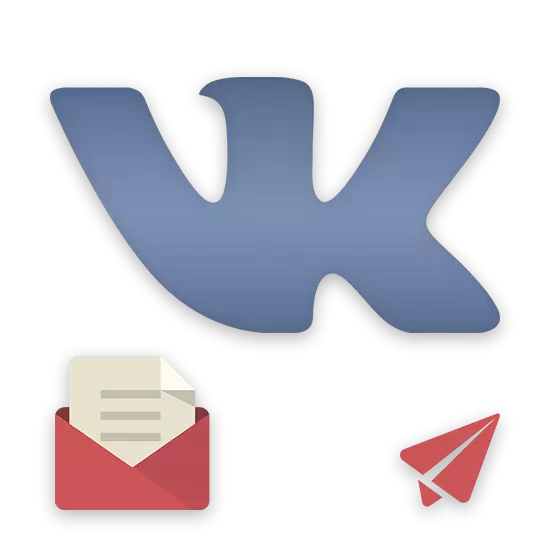
Працэс напісання паведамленняў іншым карыстальніка ў сацыяльнай сетцы Вконтакте з'яўляецца практычна самым галоўным сярод любых іншых магчымасцяў, якія прадстаўляюцца дадзеных рэсурсам. Пры гэтым, не кожны карыстач у поўнай меры ведае якімі спосабамі можна звязацца з іншымі людзьмі.
Як абменьвацца паведамленнямі Вконтакте
Перш, чым прыступіць да разгляду тэмы, варта адзначыць, што VK.com дазваляе цалкам любому карыстальніку цалкам выключыць магчымасць напісання паведамленняў у свой адрас. Сустрэўшыся з такім чалавекам на прасторах дадзенага рэсурсу і паспрабаваўшы адправіць яму паведамленнямі, вы сутыкнецеся з памылкай, якую, на сённяшні дзень, магчыма абыйсці двума метадамі:- стварыць гутарку з удзелам чалавека, якому патрабуецца адправіць асабістае паведамленне;
- папрасіць іншых людзей, у якіх ёсць доступ да абмену паведамленнямі з патрэбным карыстальнікам, аб перадачы просьбы адкрыць лічку.
Што ж тычыцца непасрэдна працэсу напісання паведамленняў, то тут у вас ёсць адразу некалькі варыянтаў, у залежнасці ад персанальных пераваг. Аднак, нягледзячы на абраны метад, агульная сутнасьць вядзення перапіскі не змяніцца і ў выніку вы ўсё роўна апыніцеся ў дыялогу з патрэбным карыстальнікам сайта.
Спосаб 1: напісанне паведамленні з карыстацкай старонкі
Каб скарыстацца дадзенай методыкай, вам павінен быць даступны пераход непасрэдна на галоўную старонку патрэбнага чалавека. Пры гэтым, не забывайце аб раней згаданых аспектах доступу да сістэмы абмену паведамленнямі.
- Адкрыйце сайт ВК і перайдзіце на старонку чалавека, якому патрабуецца адправіць асабістае паведамленне.
- Пад галоўнай фатаграфіяй профілю знайдзіце і націсніце кнопку «Напісаць паведамленне».
- У якое адкрылася поле увядзіце сваё тэкставае зварот і націсніце кнопку «Адправіць».
- Таксама вы можаце клікнуць па спасылцы «Перайсці да дыялогу», размешчанай у самым версе гэтага акна, каб адразу пераключыцца да паўнавартаснага дыялогу ў раздзеле «Паведамленні».
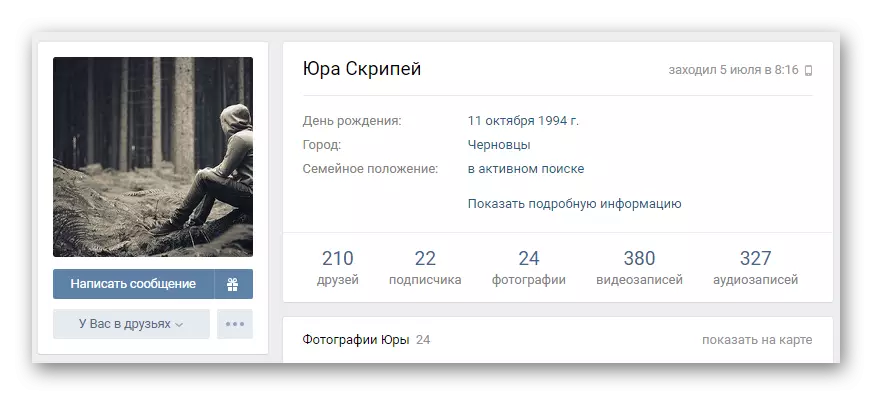
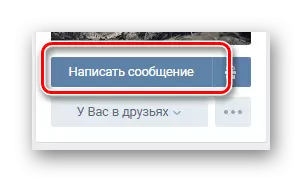


На гэтым працэс адпраўкі лістоў праз асабістую старонку можна лічыць паспяхова завершаным. Аднак, нягледзячы на гэта, можна таксама дапоўніць сказанае дадатковай, але падобнай магчымасцю.
- Праз галоўнае меню сайта перайдзіце да падзелу «Сябры».
- Знайдзіце чалавека, якому трэба адправіць асабістае паведамленне і з правага боку ад яго аватарка клікніце па спасылцы «Напісаць паведамленне».
- Паўтарыце дзеянні, апісаныя ў самым пачатку гэтага раздзела артыкула.
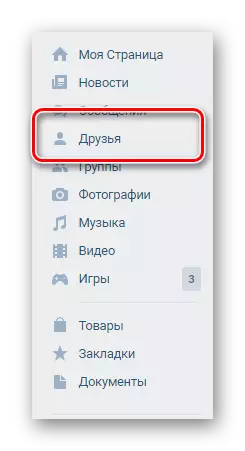

Калі ў карыстальніка зачынена Лічка, то вы сутыкнецеся з памылкай, звязанай з параметрамі прыватнасці.
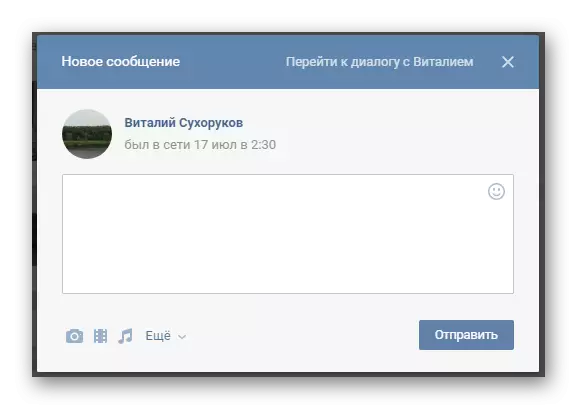
Звярніце ўвагу, што вы можаце пачаць такім чынам дыялог не толькі з сябрамі, але і любымі іншымі карыстальнікамі. Для гэтага вам запатрабуе вырабіць глабальны пошук людзей праз адпаведную сістэму сацыяльнай сетцы Вконтакте.
Спосаб 2: напісанне паведамленні праз раздзел з дыялогамі
Дадзены спосаб падыходзіць для сувязі выключна з тымі карыстальнікамі, з якімі ў вас ужо быў наладжаны кантакт, напрыклад, з дапамогай першай методыкі. Акрамя таго, методыка таксама мае на ўвазе магчымасць сувязі з людзьмі, якія знаходзяцца ў вас у спісе «Сябры».
- З дапамогай галоўнага меню сайта перайдзіце ў раздзел «Паведамленні».
- Выберыце дыялог з карыстальнікам, якому неабходна адправіць ліст.
- Запоўніце тэкставае поле «Увядзіце паведамленне» і націсніце кнопку «Адправіць», размешчаную з правага боку ад згаданай графы.
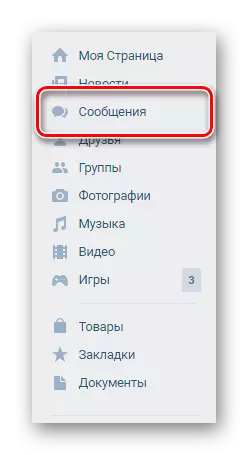
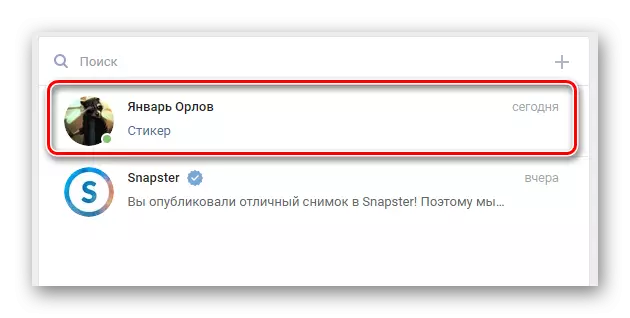
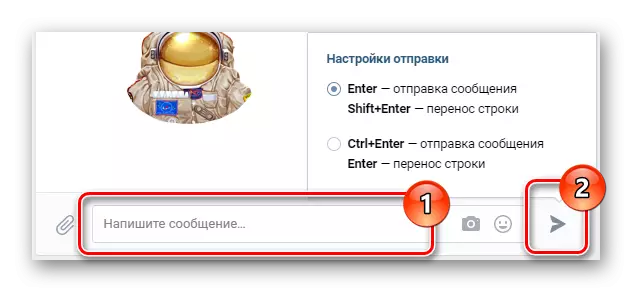
Каб пачаць дыялог з якім-небудзь вашым сябрам, неабходна выканаць наступнае.
- Знаходзячыся ў раздзеле паведамленні, клікніце па радку «Пошук» у самым версе старонкі.
- Калі ласка, увядзіце імя карыстальніка, з якім хочаце ўсталяваць кантакт.
- Клікніце па блоку з знойдзеным карыстальнікам і паўторыце дзеянні, апісаныя вышэй.
- Тут жа вы можаце выдаліць гісторыю апошніх запытаў, клікнуўшы па спасылцы «Ачысціць».


Нярэдка, дастаткова напісаць імя ў скарочаным варыянце, каб знайсці патрэбнага чалавека.
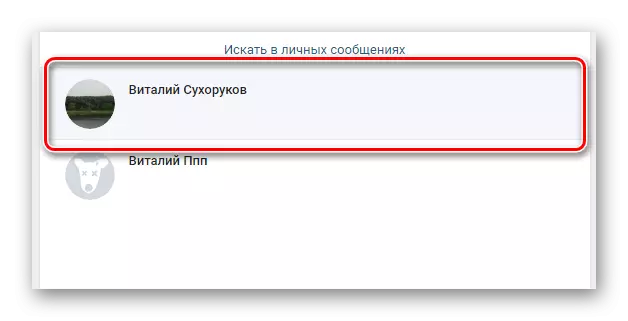
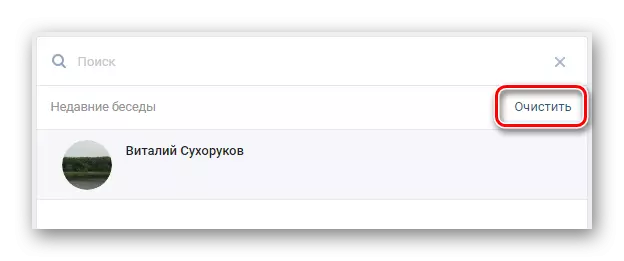
Як паказвае практыка, менавіта гэтыя два узаемазвязаных метаду з'яўляюцца асноўнымі, пры штодзённым узаемадзеянні карыстальнікаў.
Спосаб 3: пераход па прамой спасылцы
Гэты спосаб, у адрозненне ад папярэдніх, запатрабуе ад вас веды ўнікальнага карыстацкага ідэнтыфікатара. Пры гэтым, у якасці ID можа выступаць непасрэдна набор лічбаў, назначаных сайтам у аўтаматычным рэжыме пры рэгістрацыі, так і самастойна падабраны нікнэйм.
З прычыны ўсіх праробленых дзеянняў вы так ці інакш апынецеся на патрэбнай старонцы і зможаце пачаць паўнавартасную перапіску з патрэбным карыстальнікам сайта.
Звярніце ўвагу, што вы ў любым выпадку зможаце бесперашкодна пераключыцца да дыялогу, але з-за магчымых абмежаванняў пры адпраўцы лістоў будзе ўзнікаць памылка «Карыстальнік абмяжоўвае кола асоб». Усяго добрага!
Чытайце таксама:
Як дадаць чалавека ў чорны спіс
Як абыйсці чорны спіс
